Afdelinger i PBXAdmin
Opsæt og administrer Afdelinger i PBXAdmin.
1. Du kan oprette afdelinger i PBXAdmin som kan bruges på Myfone.dk. Afdelinger kan også bruges til styring af fakturering af medarbejdere til forskellige afdelinger.
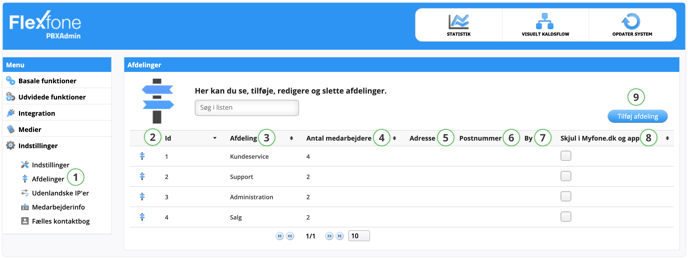
| Funktion | Beskrivelse |
| 2. Id | Id på afdeling. |
| 3. Afdeling | Navn på afdeling. |
| 4. Antal medarbejdere | Antal medarbejdere i pågældende afdeling. |
| 5. Adresse | Evt. adresse på afdelingen. |
| 6. Postnummer | Evt. postnummer på afdeling. |
| 7. By | Evt. bynavn på afdelingen. |
| 8. Skjul i Myfone.dk og app | Hvis du har sat flueben i ’Skjul i Myfone.dk og app’, vil afdelingen ikke være synlige på myfone.dk og appen. |
| 9. Tilføj afdeling | Du kan her tilføje en ny afdeling som du kan tildele medarbejdere. |
Tilføj afdeling
Tilføj en ny afdeling som du kan tildele medarbejdere.
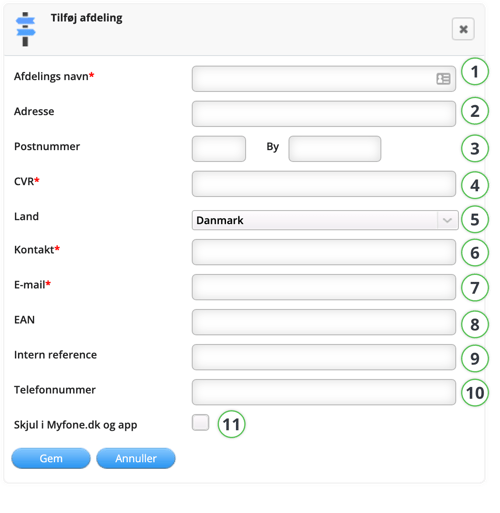
| Funktion | Beskrivelse |
| 1. Afdelingsnavn | Indtast navnet på afdelingen, du vil oprette. |
| 2. Adresse | Indtast adressen på afdelingen, du vil oprette. |
| 3. Postnummer | Indtast postnummer på afdelingen, du vil oprette. |
| 4. CVR | Indtast CVR-nr. på afdelingen, du vil oprette. |
| 5. Land | Vælg land |
| 6. Kontakt | Indtast kontaktpersonens informationer på afdelingen. |
| 7. E-mail | Indtast mailadressen på kontaktpersonen i afdelingen. |
| 8. EAN | Indtast evt. EAN-nummer på afdelingen. Dette bruges til fakturering. |
| 9. Intern ref. | Indtast intern ref. på kunden. |
| 10. Telefonnummer | Indtast telefonnummer på afdelingen |
| 11. Skjul i Myfone.dk og app | Hvis du har sat flueben i ’Skjul i Myfone.dk og app’, vil afdelingen ikke være synlige på myfone.dk og appen. |